
Wenn Sie eine Formel brechen Google-Blätter Eine Fehlermeldung wird angezeigt. Sie bevorzugen es vor, diese Fehlermeldungen auszublenden, um eine saubere Kalkulationstabelle zu erhalten, insbesondere wenn die Gesamtdaten nicht betroffen sind, mit der IFError-Funktion. Hier ist wie.
[fünfzehn] Fehlermeldungen in Google-Blättern mit iFError versteckenDie IFError-Funktion prüft, ob eine Formel, die Sie verwenden, in einem Fehler verwendet. Wenn dies der Fall ist, können Sie mit IFERROR eine alternative Nachricht zurücksenden oder, falls Sie es bevorzugen, überhaupt keine Nachricht. Dies verbirgt alle möglichen Fehlermeldungen, die möglicherweise auftreten, wenn Sie Berechnungen in Google-Blättern durchführen.
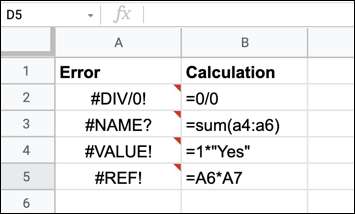
Es gibt eine Reihe von Fehlern, die in Google-Blättern angezeigt werden können, die ifError handhaben kann. Wenn Sie beispielsweise versuchen, eine mathematische Funktion an einen Text mit Text anzuwenden (z. B.)
= C2 * b2
, wo
B2.
Enthält Text), Google-Blätter zeigt eine "#Value" -Fehlermeldung an.
Keine Tabellenkalkulation ist perfekt, da Fehlermeldungen möglicherweise nicht notwendigerweise ein Problem hinweisen, insbesondere wenn Sie Berechnungen auf einem Datensatz durchführen, der Text und Daten kombiniert. Wenn Sie diese Nachrichten vollständig ausblenden möchten, müssen Sie Ihre anfänglichen Formeln innerhalb einer IFError-Formel nisten (kombinieren).
VERBUNDEN: Wie kann man Daten in Google-Blättern mit der Datenvalidierung einschränken?
[fünfzehn] So verwenden Sie eine IFError-Formel in Google-BlätternIfError ist eine einfache Funktion mit nur zwei Argumenten. Die Syntax einer Formel, die IFError enthält, ist ein bisschen so:
= ifError (A2, "Nachricht")
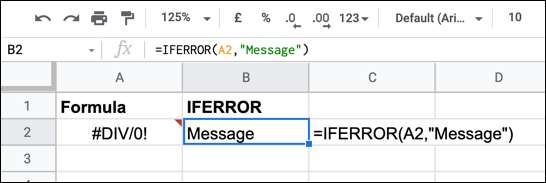
Das erste Argument ist die Formel, die iFError auf Fehler prüft. Wie das obige Beispiel zeigt, kann dadurch verwendet werden, um auf andere Zellen (Zellen A2 in diesem Beispiel) hinzuweisen, um Formelfehlermeldungen auszublenden, die an anderer Stelle erscheinen.
Diese Formeln können auch direkt in eine IFError-Formel verschachtelt werden. Zum Beispiel:
= ifError (0/0, "Diese Formel hat einen Fehler!")
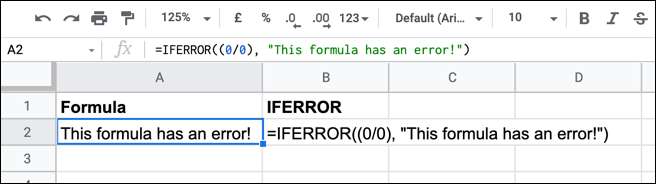
Das zweite Argument in einer iFerRor-Formel ist die benutzerdefinierte Fehlermeldung, die die eigene Nachricht von Google Blatt ersetzt. Zum Beispiel zeigt die Abbildung oben zeigt, dass teilen Null mit Null ist nicht möglich. Anstatt die Fehlermeldung von Google anzuzeigen (# div / 0!), Wird eine benutzerdefinierte Fehlermeldung angezeigt.
Wenn Sie möchten, dass Sie keine Fehlermeldung haben möchten, können Sie eine leere Textzeichenfolge als zweites Argument verwenden. Zum Beispiel:
= ifError (0/0, "")
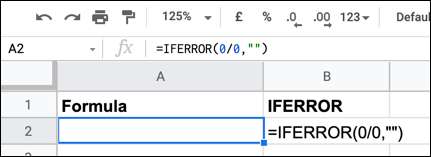
Anstatt einen Fehler zu zeigen, ist die leere Textzeichenfolge "angezeigt", da dies nicht sichtbar ist, wird die Zelle leer angezeigt. nicht wie Excel's eigene IFError-Formel , IfError in Google-Blättern, werden auch Fehlerindikatoren ausblenden - die kleinen roten Pfeile, die oberhalb von Zellen angezeigt werden, um Sie von einem Fehler zu warnen.

Die IFError-Funktion fixiert keine Probleme mit Ihren Berechnungen, aber wenn Sie Ihre Tabelle aufräumen müssen, und dagegen, ein paar Fehlermeldungen zu fehlen, ist iFError der beste Weg, um das in Google-Blättern zu erreichen.
VERBUNDEN: So verbergen Sie Fehlerwerte und -anzeigen in Microsoft Excel







